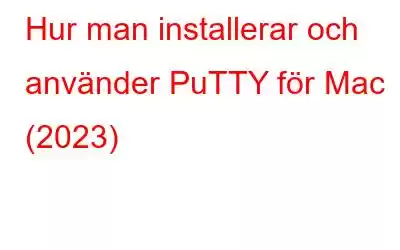SAMMANFATTNING: PuTTY är en SSH- och Telnet-klient med öppen källkod, ursprungligen designad och utvecklad för Windows operativsystem; det gör det möjligt för användare att ansluta till en dator på distans och säkert överföra data. Fortsätt läsa för att lära dig mer om installationen och hur man använder den!
Men vad är PuTTY?
PuTTY är en seriell konsol, terminalemulator och nätverksfilöverföringsprogram som är ett helt gratis Telnet med öppen källkod & SSH-klient. PuTTY designades ursprungligen för Windows-användare, men sedan dess har det antagits av olika andra operativsystem. Certifierade portar tillhandahålls för specifika Unix-liknande system, inklusive uppgiftsportar till Classic macOS och inofficiella portar till Symbian- och Windows-telefoner. Den har ett grafiskt användargränssnitt som gör att ansluta och konfigurera tillgängliga servrar till en problemfri uppgift.
Till skillnad från PuTTY för Windows har den inte stöd för kopiera-klistra-funktioner. Att utföra vissa aktiviteter (som lösenord) kan därför vara svårt.
Vad står förkortningen PuTTY för?
Frasen "PuTTY" har ingen betydelse, medan termen "TTY" tillskrivs vanligtvis Unix-terminaler som en förkortning för "TeleType."
Syfte med PuTTY: Om du vill ansluta till en Unix och en annan multi -användarsystem från en PC, PuTTY kommer väl till pass.
Måste läsa:
- 12+ bästa SNES-emulator för Windows, Android , och Mac
Hur får man och installerar PuTTY på Mac?
Man kan behöva använda Homebrew (en pakethanterare för Mac-datorer som gör det enklare att installera flera typer av programvara som Git, Ruby och Node) för att installera PuTTY; detta inkluderar inte GUI-elementet i PuTTY.
För att ladda ner PuTTY för Mac, så här behöver du göra:
STEG 1 = Starta en terminal (Finder > Go > Utilities > Terminal) och skriv:
sudo port install putty
STEG 2 = Ange ett lösenord och bekräfta genom att trycka på Retur.
STEG 3 = När du uppmanas, om du vill fortsätta med installationen, skriv y och tryck på Retur.
STEG 4 = Låt installationsprocessen slutföras. När det är klart, gör en PuTTY-genväg genom att köra kommandoraden:
cp /opt/local/bin/putty ~/Desktop/PuTTY
Du kan köra PuTTY på två sätt efter installationen:
- Skriv putty som en fråga i terminalen och tryck på Retur.
- Dra genvägsikonen på skrivbordet två gånger.
En konfigurationsruta visas som låter dig välja nätverksanslutningen och andra parametrar för PuTTY-sessionen. Det kan finnas en liten fördröjning mellan att starta meddelandet och programmet. Det är troligen förknippat med PuTTYs behov av att börja XQuartz-backend; därför bör du ignorera det.
Du kan också använda Automator för att bygga ett program som körs i mappen Applications. När MacPorts är installerat, kör bara följande kommando: Sudo-portinstallation av kitt och skapa en genväg på skrivbordet,
cp /opt/local/bin/putty ~/Desktop/PuTTY
Du kanske vill läsa: Intressanta sätt att dekryptera din gamla DVD-samling på Mac
För att komma åt en fjärrserver, skriv in dess IP-adress eller domännamn i lämplig ruta.
- Telnet, SSH och Rlogin är distinkta protokoll med olika fördelar. Ändå kommer du att använda SSH som standard för det mesta. PuTTY ställer in porten efter anslutningen, och om servern används som en icke-standardport kan du ersätta den.
- När du är klar med konfigurationen klickar du på länken Öppna till din föredragna server.
- PuTTYs mest utmärkande funktion är dess konfigurationsgränssnitt. Dess lagrade sessionsfunktion är viktig om du ofta är ansluten till flera webbplatser. De kan spara alla anslutningsspecifika inställningar som anslutningstyp, server, terminalbeteende, utseende, etc.
När du har gjort de konfigurationsändringar du vill,
Du kan ladda en sparad session genom att välja den genom att klicka på Ladda och listan.
Avslutning på guiden om hur man laddar ner PuTTY För MacPuTTY är ett utmärkt sätt att ansluta till datorer på distans, komma åt portar och upptäcka och lösa problem.
För att vara ärlig är installation och användning av PuTTY i macOS en lite komplex process, men att följa den tidigare nämnda guiden kommer att göra proceduren lite enklare. PuTTY kan anpassa den integrerade terminalemulatorn och spara dina inställningar. Det låter dig snabbt identifiera mellan olika trådlösa länkar, vilket kan hjälpa dig produktivitet.
Måste läsa: Steg för att anpassa din Mac-terminal och öka produktiviteten
Om du vill veta mer om PuTTY, lämna en kommentar eller kontakta oss!
Vanliga frågor: Guide hur man installerar PuTTY på Mac
F1. Är det möjligt att använda PuTTY på en Mac?
PuTTY är en SSH- och Telnet-klient som först byggdes för Windows innan den konverterades till en för macOS. Klienten låter användare ansluta till en dator på distans och överföra data säkert.
F2. Vad är Mac-motsvarigheten till PuTTY?
OpenSSH, mRemoteNG, MobaXterm och KiTTY är utmärkta alternativ till Putty för Mac. Putty för Mac är i första hand en terminalemulator, även om man kan använda den med SSH-klienter och fjärrskrivbordsverktyg.
F3. Krävs PuTTY verkligen på min Mac?
En Mac-version kan vara mycket fördelaktig. Dessutom låter PuTTY dig anpassa den integrerade terminalemulatorn och lagra dina inställningar som en del av en session. Detta gör att du snabbt kan identifiera mellan olika fjärranslutningar, vilket också kan hjälpa produktiviteten.
NÄSTA LÄS:
- Bästa gratis & Betalda PuTTY-alternativ för Windows 10 )
- Hur man använder SSH Secure Shell i Windows 10?
- Bästa gratis virtualiseringsprogramvara för macOS
Läs: 0